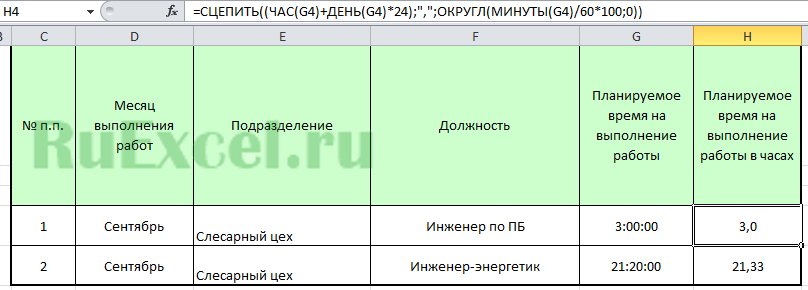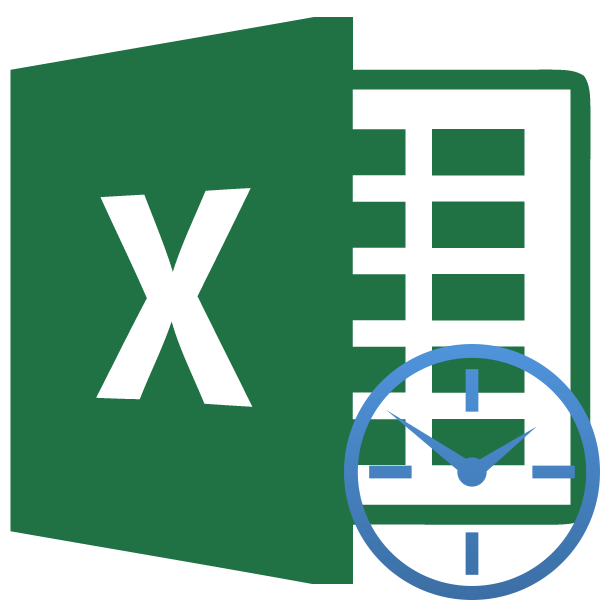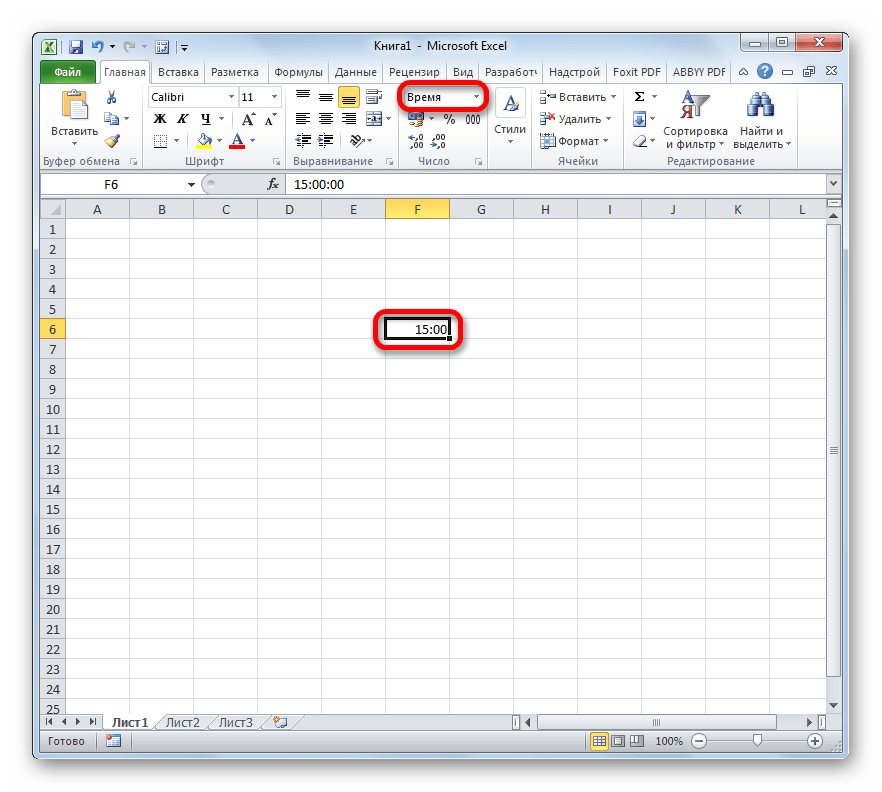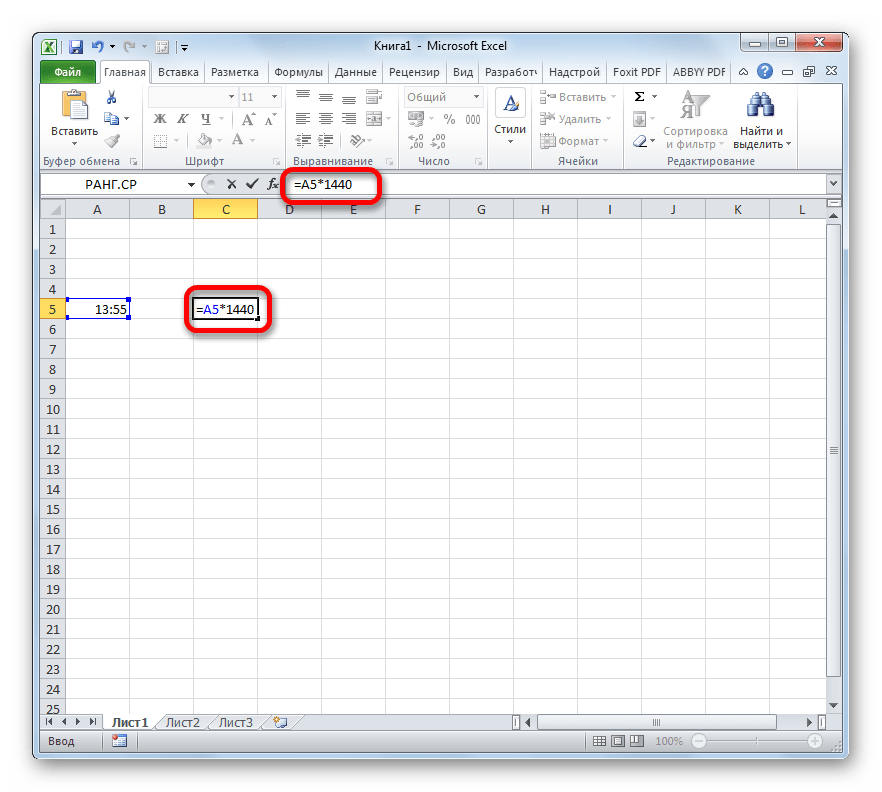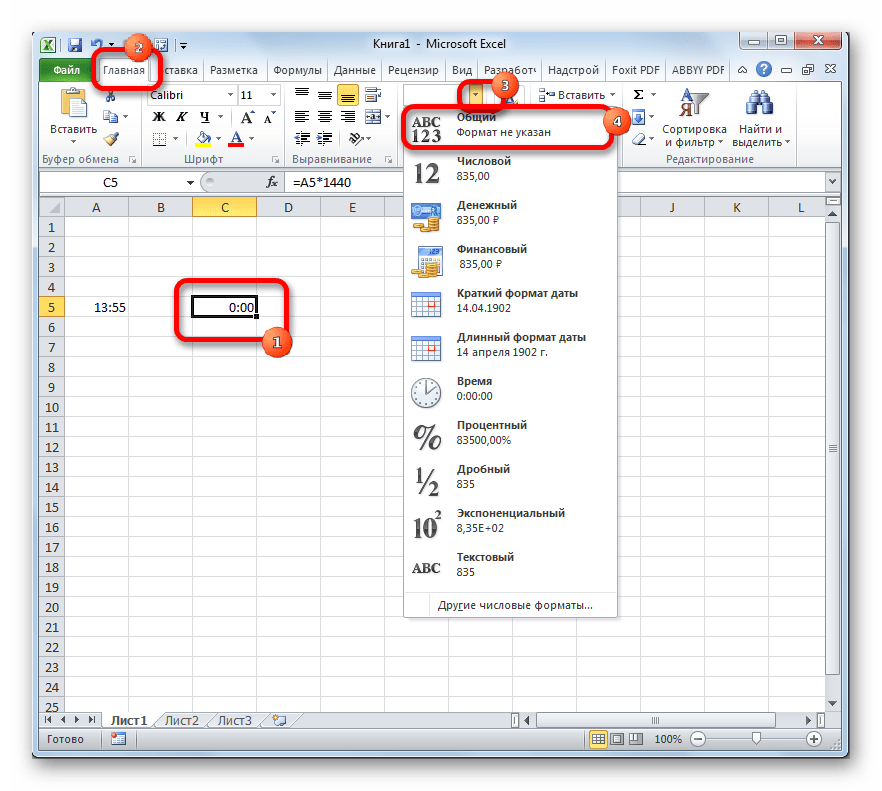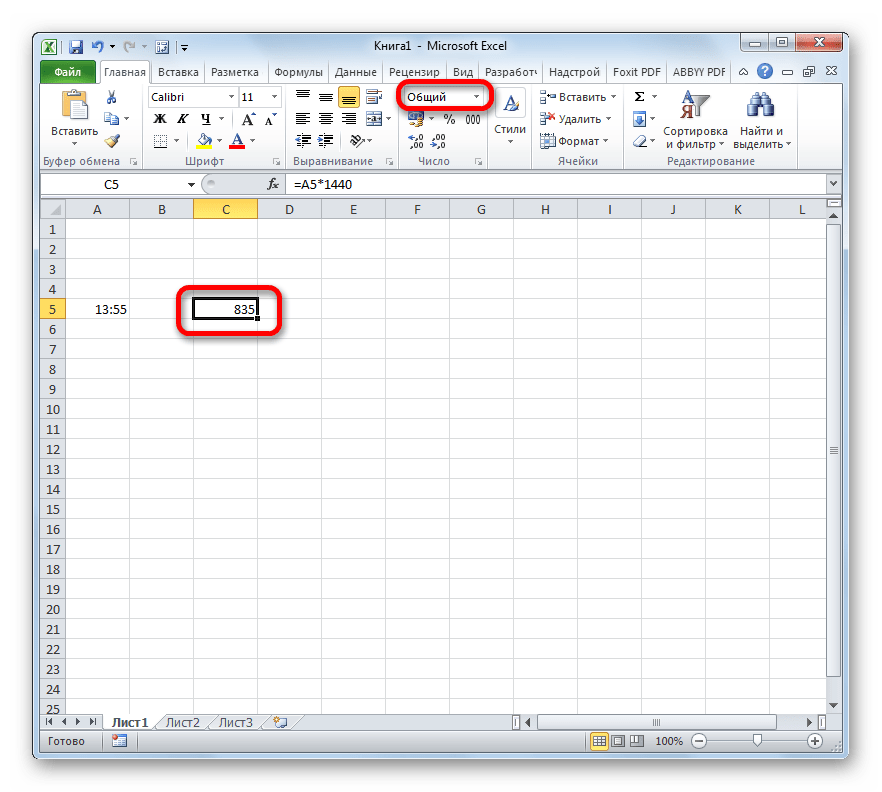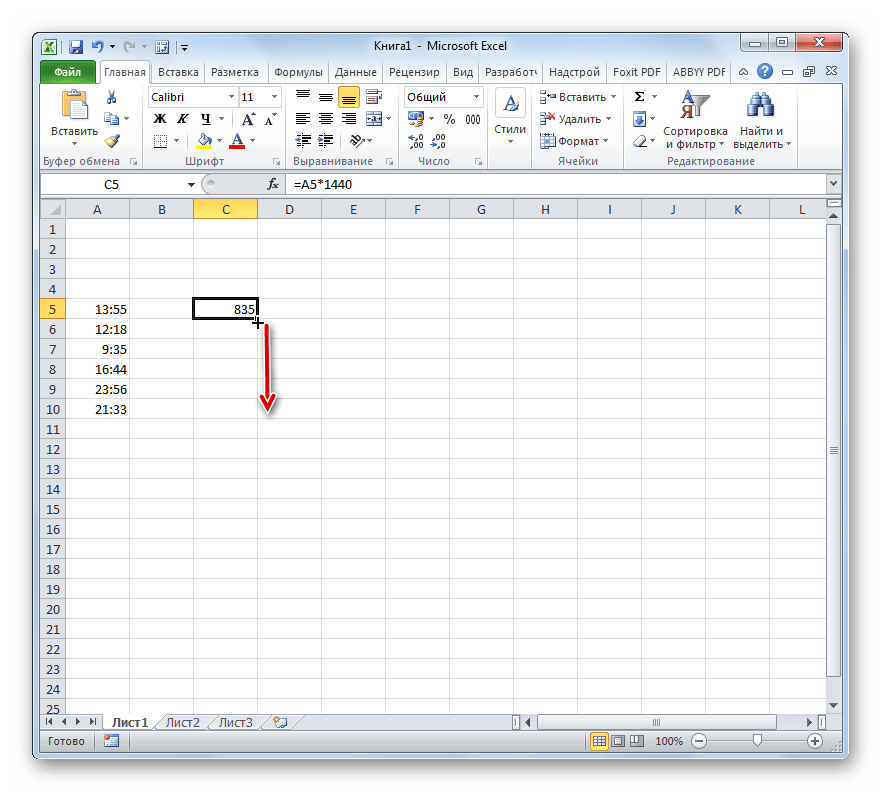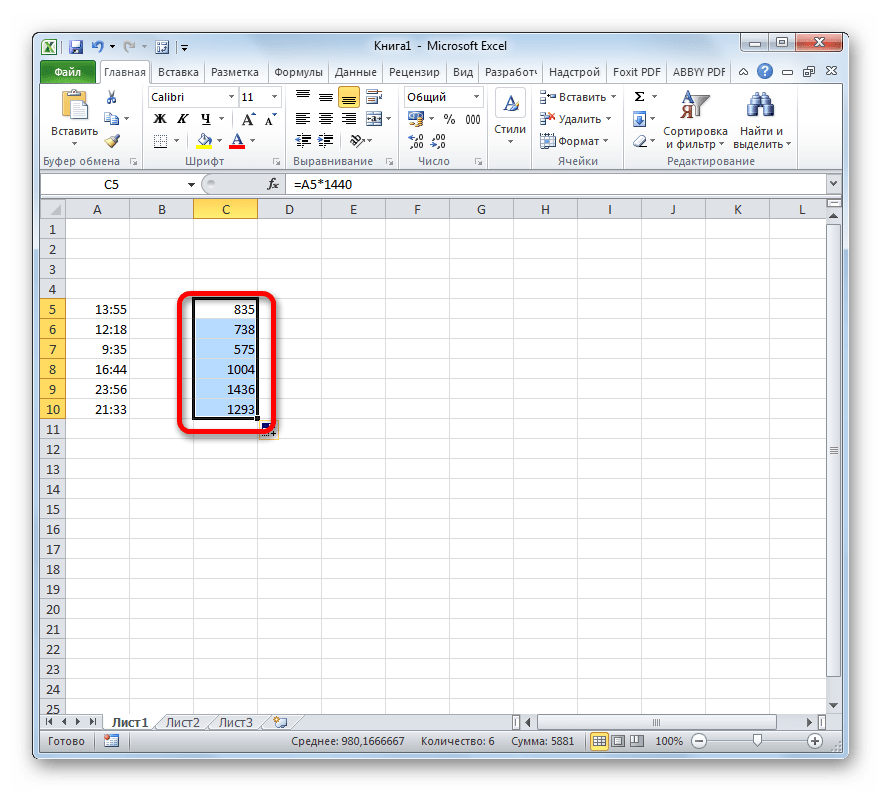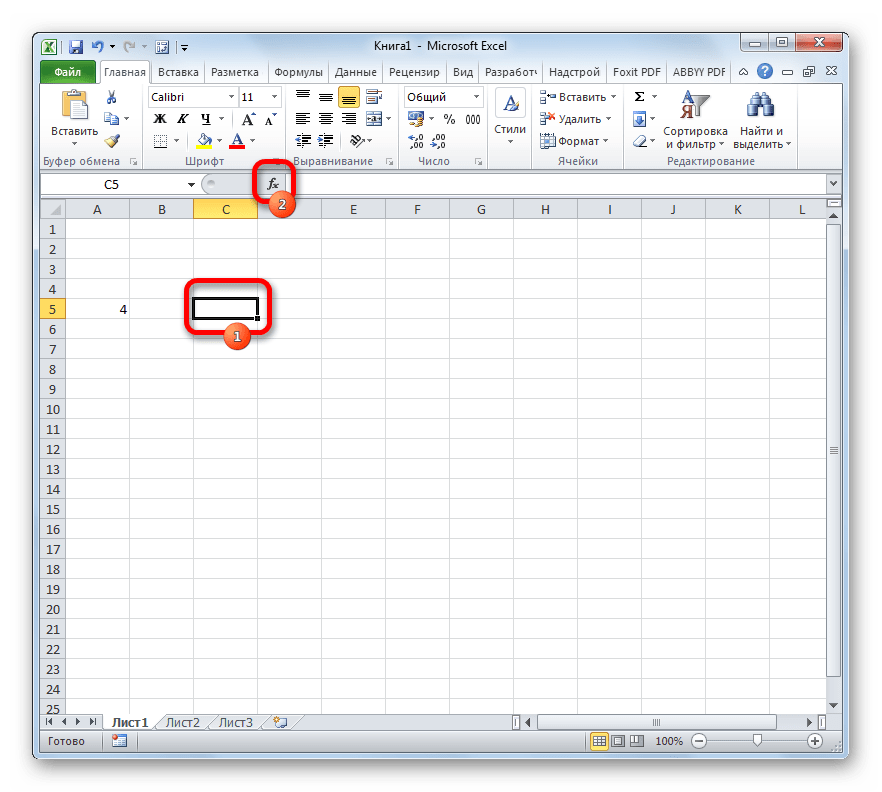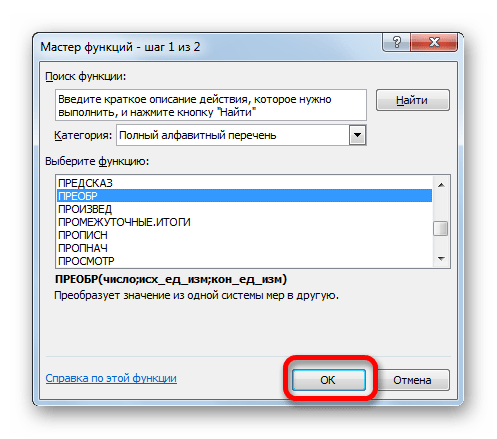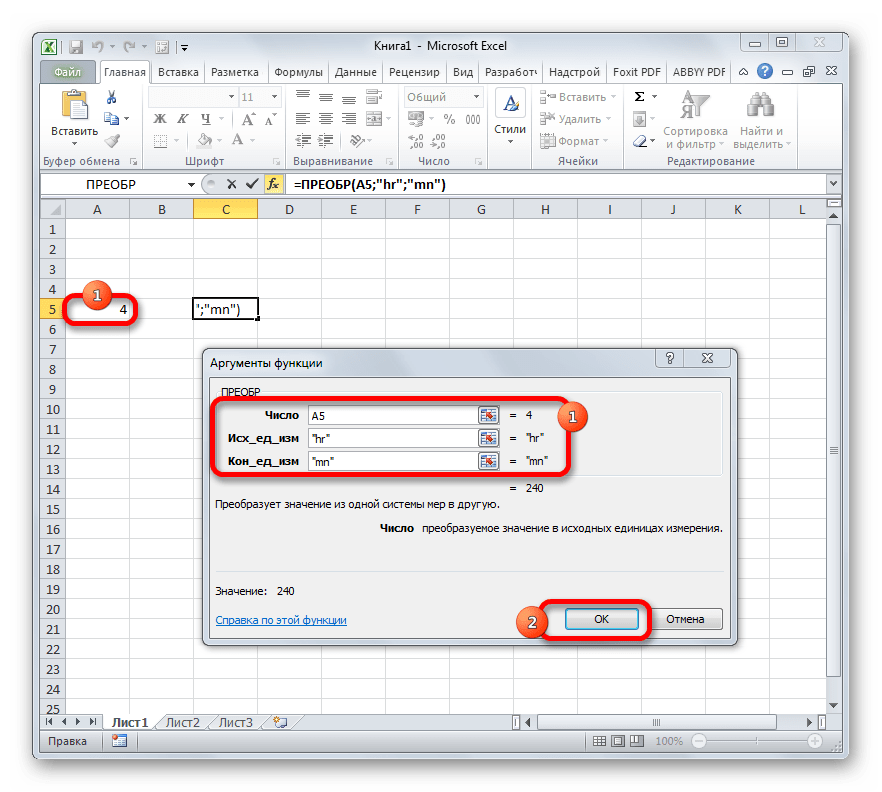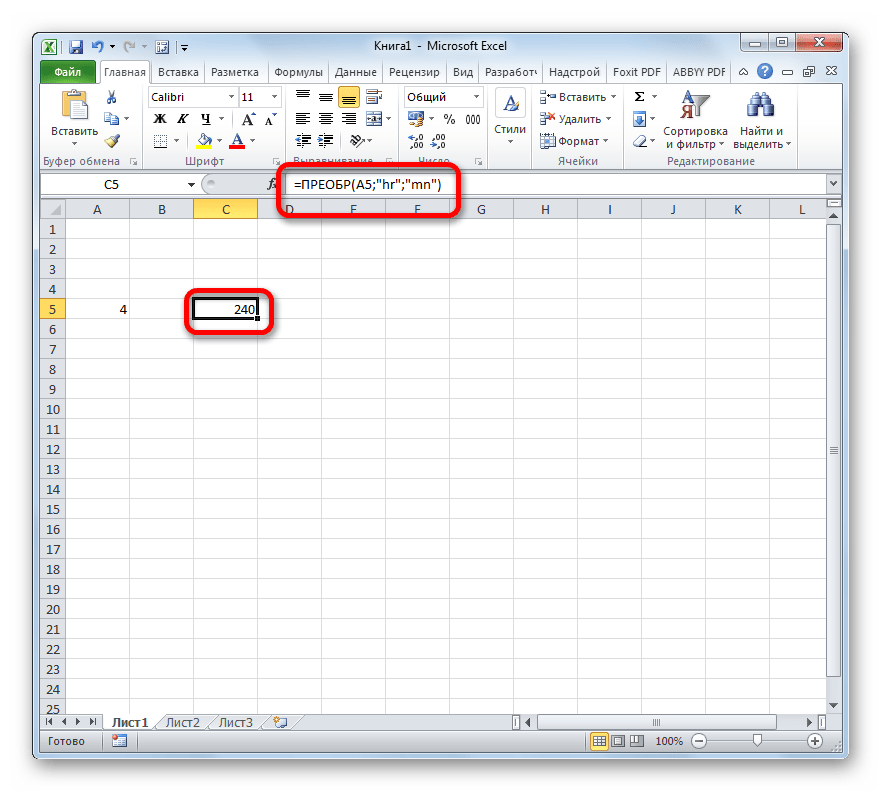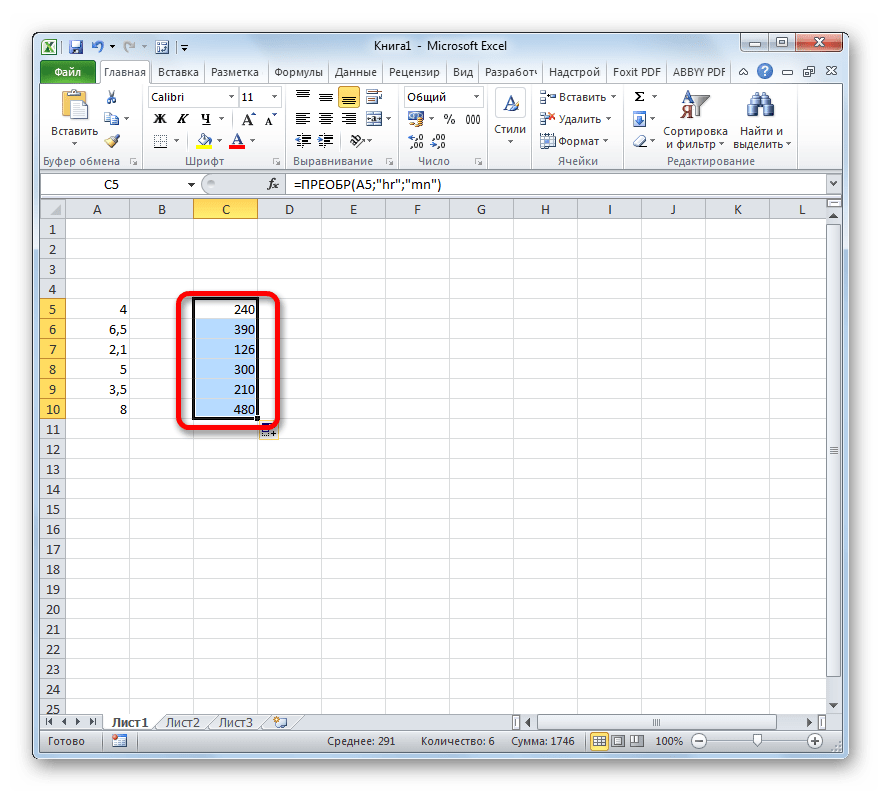Как преобразовать время в десятичные дроби в часах в Excel, если длительность больше 24 часов
Порой случаются ситуации, когда выгрузки трудозатрат из различных баз данных производятся в формате времени. Если в программе Excel просто изменением формата поставить «Числовой» вместо формата «время», получаются совсем некорректные цифры непригодные для проведения расчетов.
Рассмотрим, каким образом перевести трудозатраты из временного формата в десятичные дроби с целью проведения дальнейших вычислений.
| № п.п. | Месяц выполнения работ | Подразделение | Должность | Планируемое время на выполнение работы | Планируемое время на выполнение работы в часах |
| 1 | Сентябрь | Слесарный цех | Инженер по ПБ | 3:00:00 | 3,0 |
| 2 | Сентябрь | Слесарный цех | Инженер-энергетик | 21:20:00 | 21,33 |
Сделать это можно при помощи системы функций (формул).
Самый простой способ перевода используется, когда трудозатраты не могут быть более суток, то есть не превышают 24 часа.
Для перевода используется следующая функция:
ЕСЛИ(ОКРУГЛ(МИНУТЫ(Q58)/60*100;0)>9;СЦЕПИТЬ(ЧАС(Q58);»,»;ОКРУГЛ(МИНУТЫ(Q58)/60*100;0));СЦЕПИТЬ(ЧАС(Q58);»,0″;ОКРУГЛ(МИНУТЫ(Q58)/60*100;0))) , где –
Функция ЧАС(G4 ) выводит целое количество часов;
Функция МИНУТЫ(G4) выводит целое количество минут;
Функция ЕСЛИ сравнивает полученное значение сотых долей и, если количество сотых менее 9, добавляет «ноль» десятых долей.
ОКРУГЛ(МИНУТЫ(G4)/60*100;0) – преобразует минуты в часы десятичной дробью;
СЦЕПИТЬ – сцепляет целые часы с дробными частями через символ «,».
Эта система функций имеет небольшой недостаток, ЧАС(G4 ) выводит целое количество часов только до значения 24, не более. Если у вас стоит время (трудозатраты) 26:25 часов, то ЧАС(G4 ) будет равен 2.
Для тех случаев, когда трудозатраты более суток, то есть превышают 24 часа, можно использовать следующую систему:
=ЕСЛИ(ОКРУГЛ(МИНУТЫ(Q58)/60*100;0)>9;СЦЕПИТЬ((ЧАС(Q58)+ДЕНЬ(Q58)*24);»,»;ОКРУГЛ(МИНУТЫ(Q58)/60*100;0));СЦЕПИТЬ((ЧАС(Q58)+ДЕНЬ(Q58)*24);»,0″;ОКРУГЛ(МИНУТЫ(Q58)/60*100;0)))
, где добавлена функция ДЕНЬ(G4), выводящая количество целых дней.
Как мы знаем целый (полный ) день состоит из 24 часов, соответственно ДЕНЬ(G4)*24 будет равно количеству часов в полных днях. Если к этим часам добавить количество часов в неполных днях, то получим общее количество часов: (ЧАС(G4)+ДЕНЬ(G4)*24)
Если часов набегает больше чем на 31 день, можно по аналогии применить систему функций:
ЕСЛИ(ОКРУГЛ(МИНУТЫ(Q58)/60*100;0)>9;СЦЕПИТЬ((ЧАС(Q58)+ДЕНЬ(Q58)*24+(МЕСЯЦ(G4)-1)*31*24);»,»;ОКРУГЛ(МИНУТЫ(Q58)/60*100;0));СЦЕПИТЬ((ЧАС(Q58)+ДЕНЬ(Q58)*24+(МЕСЯЦ(G4)-1)*31*24);»,0″;ОКРУГЛ(МИНУТЫ(Q58)/60*100;0)))
Перевод часов в минуты в Microsoft Excel
При работе со временем в Excel иногда встает проблема перевода часов в минуты. Казалось бы, несложная задача, но нередко она оказывается многим пользователям не по зубам. А дело все состоит в особенностях вычисления времени в данной программе. Давайте разберемся, как можно перевести часы в минуты в Эксель различными способами.
Конвертация часов в минуты в Excel
Вся сложность перевода часов в минуты состоит в том, что Эксель считает время не привычным для нас способом, а сутками. То есть, для этой программы 24 часа равны единице. Время 12:00 программа представляет, как 0,5, потому что 12 часов – это 0,5 часть суток.
Чтобы посмотреть, как это происходит на примере, нужно выделить любую ячейку на листе в формате времени.
А затем отформатировать её под общий формат. Именно число, которое окажется в ячейке, и будет отображать восприятие программой введенных данных. Диапазон его может колебаться от 0 до 1.
Поэтому к вопросу конвертации часов в минуты нужно подходить именно через призму этого факта.
Способ 1: применение формулы умножения
Простейшим способом перевести часы в минуты является умножение на определенный коэффициент. Выше мы выяснили, что Эксель воспринимает время в сутках. Поэтому, чтобы получить из выражения в часах минуты, нужно это выражение умножить на 60 (количество минут в часах) и на 24 (количество часов в сутках). Таким образом, коэффициент, на который нам нужно будет перемножить значение, составит 60×24=1440. Посмотрим, как это будет выглядеть на практике.
- Выделяем ячейку, в которой будет находиться итоговый результат в минутах. Ставим знак «=». Кликаем по ячейке, в которой располагаются данные в часах. Ставим знак «*» и набираем с клавиатуры число 1440. Для того, чтобы программа обработала данные и вывела результат, жмем на кнопку Enter.
Но результат может все равно выйти некорректным. Это связано с тем, что, обрабатывая данные формата времени через формулу, ячейка, в которой выводится итог, сама приобретает этот же формат. В этом случае его нужно сменить на общий. Для того, чтобы сделать это, выделяем ячейку. Затем перемещаемся во вкладку «Главная», если находимся в другой, и кликаем по специальному полю, где отображается формат. Расположено оно на ленте в блоке инструментов «Число». В открывшемся списке среди множества значений выбираем пункт «Общий».
Если у вас имеется не одно значение, а целый диапазон для преобразования, то можно не проделывать вышеуказанную операцию для каждого значения в отдельности, а скопировать формулу с помощью маркера заполнения. Для этого ставим курсор в нижний правый угол ячейки с формулой. Дожидаемся, когда маркер заполнения активируется в виде крестика. Зажимаем левую кнопку мыши и протягиваем курсор параллельно ячейкам с преобразуемыми данными.
Способ 2: использование функции ПРЕОБР
Существует также и другой способ трансформации часов в минуты. Для этого можно воспользоваться специальной функцией ПРЕОБР. Нужно учесть, что данный вариант будет работать только тогда, когда исходная величина находится в ячейке с общим форматом. То есть, 6 часов в ней должно отображаться не как «6:00», а как «6», а 6 часов 30 минут, не как «6:30», а как «6,5».
- Выделяем ячейку, которую планируется использовать для вывода результата. Щелкаем по пиктограмме «Вставить функцию», которая размещена возле строки формул.
Данное действие приводит к открытию Мастера функций. В нем представлен полный перечень операторов Excel. В этом списке ищем функцию ПРЕОБР. Найдя её, выделяем и щелкаем по кнопке «OK».
- Число;
- Исходная единица измерения;
- Конечная единица измерения.
В поле первого аргумента указывается числовое выражение, которое преобразовывается, или ссылка на ячейку, где оно расположено. Для того чтобы указать ссылку, нужно установить курсор в поле окна, а затем кликнуть по ячейке на листе, в которой находятся данные. После этого координаты отобразятся в поле.
В поле исходной единицы измерения в нашем случае нужно указать часы. Их кодировка такая: «hr».
В поле конечной единицы измерения указываем минуты – «mn».
После того, как все данные внесены, жмем на кнопку «OK».
Excel выполнит преобразование и в предварительно указанной ячейке выдаст итоговый результат.
Как видим, преобразование часов в минуты не такая простая задача, как кажется на первый взгляд. Особенно проблематично это сделать с данными в формате времени. К счастью, существуют способы, которые позволяют выполнить преобразование в данном направлении. Один из этих вариантов предусматривает использование коэффициента, а второй – функции.
Перевод часов в минуты в Excel разными способами
Перевод часов в минуты – довольно распространенная задача, выполнение которой иногда требуется и в Эксель. На первый взгляд кажется, что сделать это в программе можно без особых сложностей. Однако на практике некоторые пользователи из-за особенностей программы могут испытывать определенные сложности. Поэтому ниже мы рассмотрим, каким образом можно выполнить перевод часов в минуты в Excel, пользуясь при этом разными методами.
Перевод часов в минуты
Как мы упомянули выше, в Эксель есть особенность, заключающаяся в особой схеме исчисления времени, которая отличается от привычного. В программе 24 часа приравниваются к единице, а 12 часов соответствуют числу 0,5 (половина целых суток).
Допустим, у нас есть ячейка со значением в формате времени.
Щелкаем по текущему формату (вкладка “Главная”, раздел инструментов “Число”) и выбираем общий формат.
В итоге мы получим определенно число – именно в таком виде программа и воспринимает указанное в выбранной ячейке время. Число может быть в промежутке от 0 до 1.
Поэтому во время перевода часов в минуты нам нужно учитывать данную особенность программы.
Метод 1: использование формулы
Данный метод является самым простым и предполагает использование формулы умножения. Для перевода часов в минуты нужно заданное время сначала умножить на 60 (количество минут в одном часе), затем – на 24 (количество часов в одних сутках). Другими словами, нам нужно умножить время на число 1440. Давайте попробуем это сделать на практическом примере.
- Встаем в ячейку, куда планируем вывести результат в виде количества минут. Поставив знак равно, пишем в ней формулу умножения. Координаты ячейки с исходным значением (в нашем случае – C4) можно указать вручную, или просто кликнув по ней левой кнопкой мыши. Далее жмем клавишу Enter.

Метод 2: функция ПРЕОБР
Наряду с обычным перемножением, в Эксель существует специальная функция ПРЕОБР, позволяющая перевести часы в минуты.
Важно помнить, что функция работает только при представлении времени в формате “Общий”. При этом, например, время “04:00” нужно записать как просто цифру 4, а “05:30” – как “5,5”. Также, этот метод подходит, когда нам нужно просто посчитать общее количество минут, соответствующее заданному количеству часов без учета особенностей системы исчисления в программе, о которой шла речь в первом методе.
- Встаем в ячейку, в которой хотим выполнить расчеты. После этого жмем кнопку “Вставить функцию” (fx) слева от строки формул.
- В окне вставки функций выбираем категорию “Инженерные” (или “Полный алфавитный перечень”), кликаем по строке с функцией “ПРЕОБР”, затем – по кнопке OK.
Заключение
Таким образом, в зависимости от подхода и желаемого результата в Эксель можно перевести часы в минуты, воспользовавшись двумя разными методами. Каждый из них по-своему эффективен, при этом освоить их не составить особого труда.